Клон SNES Gamepad + Доработка
- Цена: $3,14
- Перейти в магазин
С развитием эмуляции мы получили возможность насладиться большинством игр со многих платформ, но всегда хочется еще большего погружения и к сожалению управление с клавиатуры не всегда передает то самое ощущение из детства. Когда ты забыв про все дела сидел перед телевизором и играл в любимые игры.
В детстве у меня был пиратский клон NES\Famicom и затем уже Sega. SNES и картриджи стоили больших денег и позволить данную приставку в 90-е могли не многие. В данном обзоре, я расскажу о клоне SNES USB Gamepad, а так же его доработке и настройке удобной оболочки для любых эмуляторов, кому интересно прошу код кат.
Gamepad пришел в сером пакете за 14 дней, был хорошо упакован и не повредился при доставке. Внешний вид идентичен оригинальному Gamepad'у от Nintendo:

К сожалению, у меня нет возможности в полной мере сравнить данный клон с оригиналом по причине его отсутствия.
После подключению контроллер сразу же определяется, как «игровое HID устройство» дополнительных драйверов устанавливать не нужно.
В настройках можно откалибровать устройство, а также посмотреть коды кнопок, которые пригодятся нам в разделе доработка.
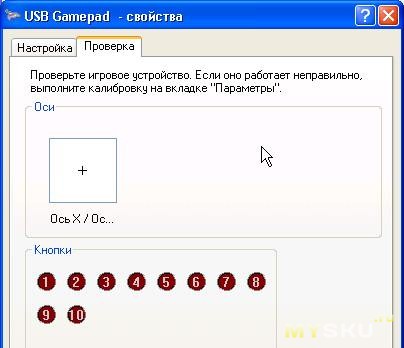
Кнопки показались немного «жестковатыми», но в целом играть комфортно. Эмуляторы без проблем распознают Gamepad, проверял в Gems и Snes9x.
Нам потребуется:
Изначально я заказал, один из самый дешевых USB Hub'ов, который и изображен на фото рядом с контроллером, но данное устройство не пережило выпаивание USB портов и после подключение отказалось работать. В свою защиту, могу сказать, что делал все аккуратно и не перегревал детали, хотя чему удивляться, учитывая бюджетность данного USB концентратора.
Полазив по ящикам на работе, был найден новый донор, а именно Humanoid Cute 4 Port Hub High-Speed USB 2.0. Данный концентратор легко разбирается, имеет компактную плату, которая легко разбирается и после небольшой работы напильником вставляется в gamepad, как родная. К тому же USB порты припаяны проводами и их можно легко демонтировать.

Разбираем Gamepad и выпаиваем USB кабель, предварительно лучше сделать фото или записать очередность проводов по цветам:

Аккуратно при помощи канцелярского ножа, разбираем USB Hub, выпаиваем все порты и USB кабель. Сразу же демонтирует сверхяркий LED светодиод, который похоже потребляет слишком много тока. У меня без демонтажа этого «паршивца» устройство работало не стабильно. Подтачиваем нижний паз концентратора для того, чтобы он подошел к gamepad'у
Припаиваем USB кабель к USB HUb, к одному из портов припаиваем провода от Gamepad, ко второму USB порт «мама» и вставляем Flash накопитель. Должно получиться примерно следующее:

В качестве фронтенда для запуска старых игр прямо с геймпада мы будем использовать бесплатный опенсорсовый медиацентр. XBox Media Center (XBMC), новые версии которого известны как Kodi, изначально разрабатывался как оболочка первой версии приставки XBox для просмотра фильмов и прослушивания музыки. Сейчас это довольно мощный инструмент, который используется для построения полноценных HTPC и имеет огромное сообщество разработчиков плагинов, скриптов и пр. Версия 12.3 FRODO, была выбрана, как последняя из поддерживающих Windows XP.
Для экономии времени была подготовлена сборка, которая уже содержит настройки обозреваемого Gamepad, а так же специальное дополнение Rom Collection Browser для создания каталога игр и эмулятор SNES. Скачиваем сборку и распаковываем в корень Flash, которая находится в контроллере. Запускаем start.bat, возможно потребуется отключить антивирусное ПО или добавить в доверенные приложения.
Запуск самого эмулятора не удалось записать используя, программу захвата видео с экрана.
Управление XBMC:
Управление эмулятором snes9x с Gamepad:
Данное дополнение, было сделано для удобства и возможности выйти из игры, не прибегаю к мыши или клавиатуре.
Про возможности данного дополнения можно прочитать на официальной странице в Google code. Вкратце Add-on позволяет организовать коллекция эмуляторов и образов с играми с возможностью загрузки артов и описания из сети интернет. Вы можете добавить поддержку любых доступных эмуляторов, но в данном обзоре будет использоваться только SNES.
Скаченные Rom для SNES, нужно расположить в папке XBMC\portable_data\emulators\rom\snes\. После добавления образов их нужно проиндексировать, скачать описание и арты. Запускаем start.cmd, выбираем в меню Games и по нажатию RShist выбираем Import Games:
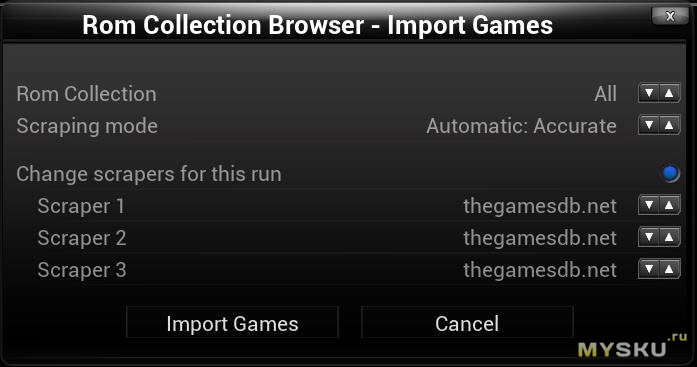
Опытным способом обнаружил, что нормальный граббинг работает с gamesdb.net, поэтому выбираем в качестве источника данный сайт.
Если у кого-то нет желания заниматься доработкой, то сборку с XBMC можно запустить с обычной Flash'ки или жесткого диска.
Прошу прошения за качество фото, снимал на телефон, нормального фотоаппарата под рукой сейчас нет.
Все образы в сборке представлены в ознакомительных целях и по прошествии периода времени их необходимо удалить) Все права принадлежат правообладателям.
В детстве у меня был пиратский клон NES\Famicom и затем уже Sega. SNES и картриджи стоили больших денег и позволить данную приставку в 90-е могли не многие. В данном обзоре, я расскажу о клоне SNES USB Gamepad, а так же его доработке и настройке удобной оболочки для любых эмуляторов, кому интересно прошу код кат.
Доставка и внешний вид
Gamepad пришел в сером пакете за 14 дней, был хорошо упакован и не повредился при доставке. Внешний вид идентичен оригинальному Gamepad'у от Nintendo:

К сожалению, у меня нет возможности в полной мере сравнить данный клон с оригиналом по причине его отсутствия.
Подключение и тестирование
После подключению контроллер сразу же определяется, как «игровое HID устройство» дополнительных драйверов устанавливать не нужно.
В настройках можно откалибровать устройство, а также посмотреть коды кнопок, которые пригодятся нам в разделе доработка.
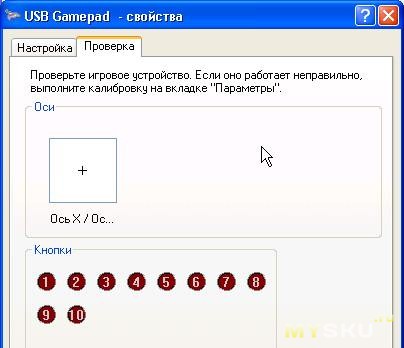
Кнопки показались немного «жестковатыми», но в целом играть комфортно. Эмуляторы без проблем распознают Gamepad, проверял в Gems и Snes9x.
Доработка устройства
Есть такой замечательный проект под названием PixelKit, компактная плата, которая позволяет превратить геймпад от вашей старой приставки в HID-совместимое устройство, подключающееся к компьютеру через шину USB. На странице данного проекта была найдена интересная доработка, которую и было решено реализовать с обозреваемый gamepad'ом, а именно установка USB Flash с записанной оболочкой XMBC, эмуляторами и образами игр.Нам потребуется:
- USB Gamepad;
- USB Hub 2.0 3-4 порта;
- USB Flash (Объем зависит от количества эмуляторов и образов игр);
- ПО (ссылки на сборки будут ниже).
Изначально я заказал, один из самый дешевых USB Hub'ов, который и изображен на фото рядом с контроллером, но данное устройство не пережило выпаивание USB портов и после подключение отказалось работать. В свою защиту, могу сказать, что делал все аккуратно и не перегревал детали, хотя чему удивляться, учитывая бюджетность данного USB концентратора.
Полазив по ящикам на работе, был найден новый донор, а именно Humanoid Cute 4 Port Hub High-Speed USB 2.0. Данный концентратор легко разбирается, имеет компактную плату, которая легко разбирается и после небольшой работы напильником вставляется в gamepad, как родная. К тому же USB порты припаяны проводами и их можно легко демонтировать.

Разбираем Gamepad и выпаиваем USB кабель, предварительно лучше сделать фото или записать очередность проводов по цветам:

Аккуратно при помощи канцелярского ножа, разбираем USB Hub, выпаиваем все порты и USB кабель. Сразу же демонтирует сверхяркий LED светодиод, который похоже потребляет слишком много тока. У меня без демонтажа этого «паршивца» устройство работало не стабильно. Подтачиваем нижний паз концентратора для того, чтобы он подошел к gamepad'у
Припаиваем USB кабель к USB HUb, к одному из портов припаиваем провода от Gamepad, ко второму USB порт «мама» и вставляем Flash накопитель. Должно получиться примерно следующее:

XBMC(Kodi)
В качестве фронтенда для запуска старых игр прямо с геймпада мы будем использовать бесплатный опенсорсовый медиацентр. XBox Media Center (XBMC), новые версии которого известны как Kodi, изначально разрабатывался как оболочка первой версии приставки XBox для просмотра фильмов и прослушивания музыки. Сейчас это довольно мощный инструмент, который используется для построения полноценных HTPC и имеет огромное сообщество разработчиков плагинов, скриптов и пр. Версия 12.3 FRODO, была выбрана, как последняя из поддерживающих Windows XP.
Для экономии времени была подготовлена сборка, которая уже содержит настройки обозреваемого Gamepad, а так же специальное дополнение Rom Collection Browser для создания каталога игр и эмулятор SNES. Скачиваем сборку и распаковываем в корень Flash, которая находится в контроллере. Запускаем start.bat, возможно потребуется отключить антивирусное ПО или добавить в доверенные приложения.
Запуск самого эмулятора не удалось записать используя, программу захвата видео с экрана.
Управление XBMC:
- DPAD — перемещения по направлениям;
- B — Выбрать;
- LShift — Назад в предыдущее меню;
- RShift — Контекстное меню.
Управление эмулятором snes9x с Gamepad:
- Держим нажатой кнопку Select 2 секунды — Меню;
- Держим нажатой кнопку Start 4 секунды — Выбор в меню.
Данное дополнение, было сделано для удобства и возможности выйти из игры, не прибегаю к мыши или клавиатуре.
Rom Collection Browser
Про возможности данного дополнения можно прочитать на официальной странице в Google code. Вкратце Add-on позволяет организовать коллекция эмуляторов и образов с играми с возможностью загрузки артов и описания из сети интернет. Вы можете добавить поддержку любых доступных эмуляторов, но в данном обзоре будет использоваться только SNES.
Скаченные Rom для SNES, нужно расположить в папке XBMC\portable_data\emulators\rom\snes\. После добавления образов их нужно проиндексировать, скачать описание и арты. Запускаем start.cmd, выбираем в меню Games и по нажатию RShist выбираем Import Games:
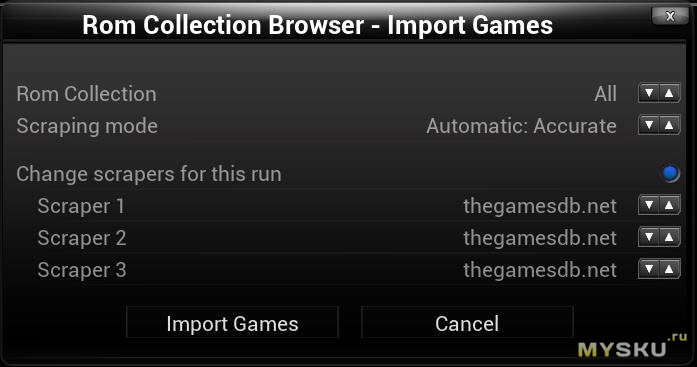
Опытным способом обнаружил, что нормальный граббинг работает с gamesdb.net, поэтому выбираем в качестве источника данный сайт.
Заключение
Надеюсь данный обзор будет полезен и кто-то с радостью проведет время за любыми играми.Если у кого-то нет желания заниматься доработкой, то сборку с XBMC можно запустить с обычной Flash'ки или жесткого диска.
Прошу прошения за качество фото, снимал на телефон, нормального фотоаппарата под рукой сейчас нет.
Все образы в сборке представлены в ознакомительных целях и по прошествии периода времени их необходимо удалить) Все права принадлежат правообладателям.
Ссылки
Самые обсуждаемые обзоры
| +34 |
990
37
|
| +25 |
1201
40
|
увы но этим поделкам далеко до оригинала
.
хотя если вы играете по 20 минут то наверное вам годится
качество резины очень плохое (хотя возможно так и задумано)
.
Наверное я недостаточно увлеченный, нифига не понял смысла этой возни.
Купил обычный USB геймпад, копия дуалшока. Забиндил в эмуляторе кнопки и сижу играю.
Приставки у меня не было, в детстве играл у друзей и поэтому ностальгия по «оригинальному» железу отсутствует.
Посмотрел PixelKit, чистой воды V-USB проект, исходников полно у автора проекта. Там и джойстики и мышки и клавиатуры.
Я сейчас замкнулся на одноплатном ZX-SPECTRUM. На AVR усложняется, STM32 не хочу, смотрю на плисы. Все советуют взять Rasberry PI и на нем эмулятор. Но я хочу аппаратный вариант с быстрой загрузкой.
Про Rasberry PI это действительно самый простой вариант. Для меня аппаратный был бы очень сложным)
Простых путей не люблю)) А по аппаратной части я не то чтобы проф, но опыт есть, так что надеюсь справлюсь. Самое сложное будет запаять LQFP-144. ))
Настроенный типа портабле коди с плагином неса? Все это дело внутри жоя, подкчлюили провод от джоя к винде, с флехи стратанули батник который стартанул коди? Я просто сразу не вкурил на кой и коди и этот пульт когда за 300р можно купить ик пультик для него. теперь все ясно.
Я лично претензий не понимаю, если кто-то не хочет или ему лень, берет обычный эмулятор и играет с клавиатуры. Кому хочется более глубокого погружения и удобства берет похожий Gamepad, отдельные люди покупают оригинальные приставки и картриджи.
steamleft.com/